win11怎样取消密码登录 win11如何取消开机密码
更新时间:2025-01-02 12:02:03作者:xtyang
在日常使用电脑的过程中,我们经常需要输入密码进行登录,但有时候这个过程可能会变得繁琐和烦人。幸运的是对于Windows 11用户来说,取消密码登录并不是一件难事。通过简单的设置,您可以轻松地取消开机密码,让您的电脑更加便捷和高效。接下来让我们一起来了解一下Win11怎样取消密码登录的方法。
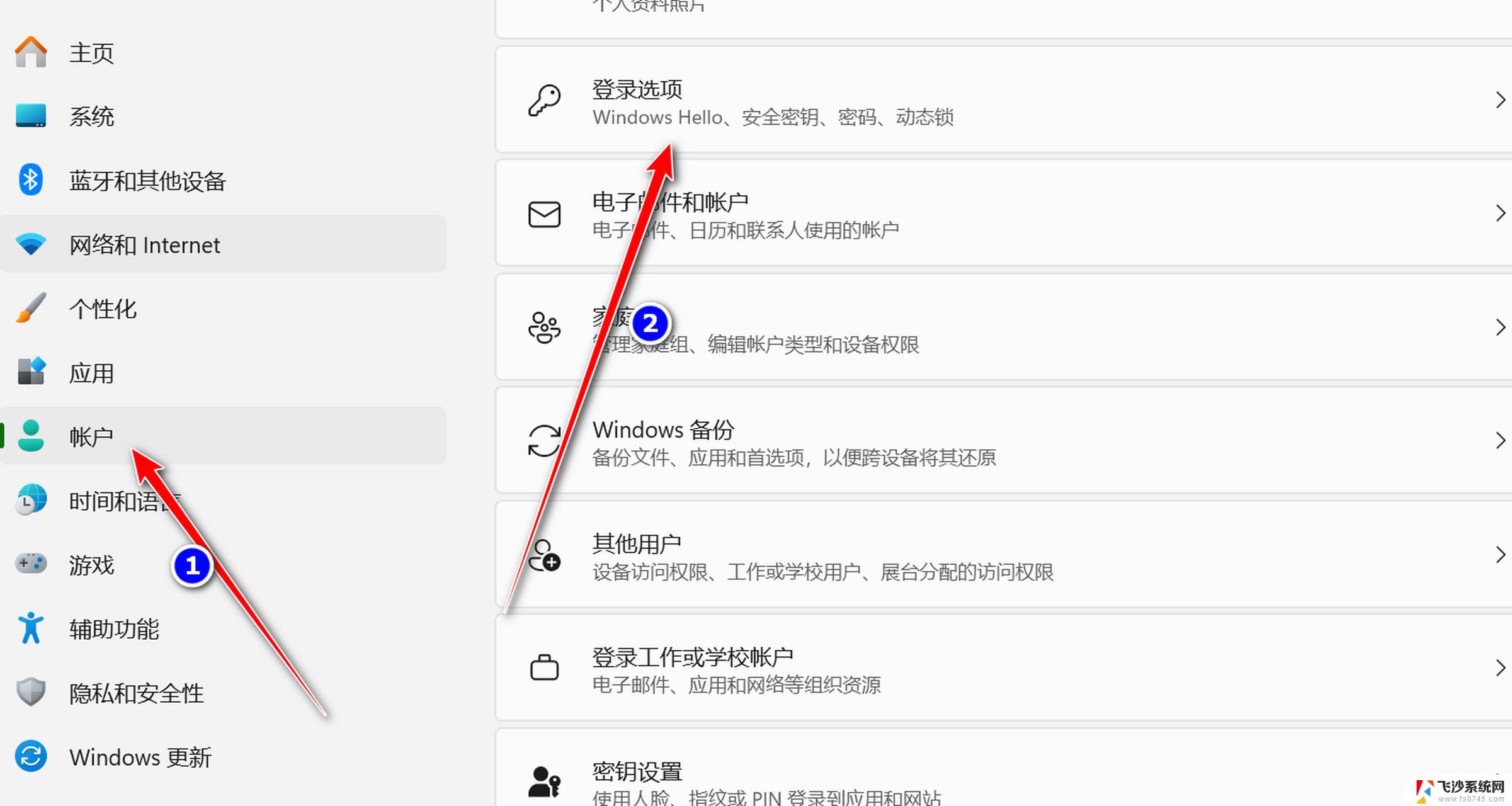
win11取消登陆密码方法介绍:
1.在电脑任务栏中点击开始菜单,并选择其中的“设置”进入。
2.点击左侧的“账户”后再点击右侧的“登录选项”。
3.在登录选项中点击“密码”-“更改”。
4.在更改密码页面中输入“当前密码”点击下一页。
5.在新密码页面,不用输入新密码。点击“下一页”。
6.进入本地账户页面内,点击“完成”即可。
以上就是win11怎样取消密码登录的全部内容,碰到同样情况的朋友们赶紧参照小编的方法来处理吧,希望能够对大家有所帮助。
win11怎样取消密码登录 win11如何取消开机密码相关教程
-
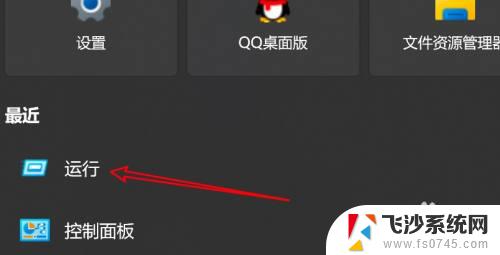 win11登录密码怎么取消 Win11如何关闭登录密码
win11登录密码怎么取消 Win11如何关闭登录密码2023-09-29
-
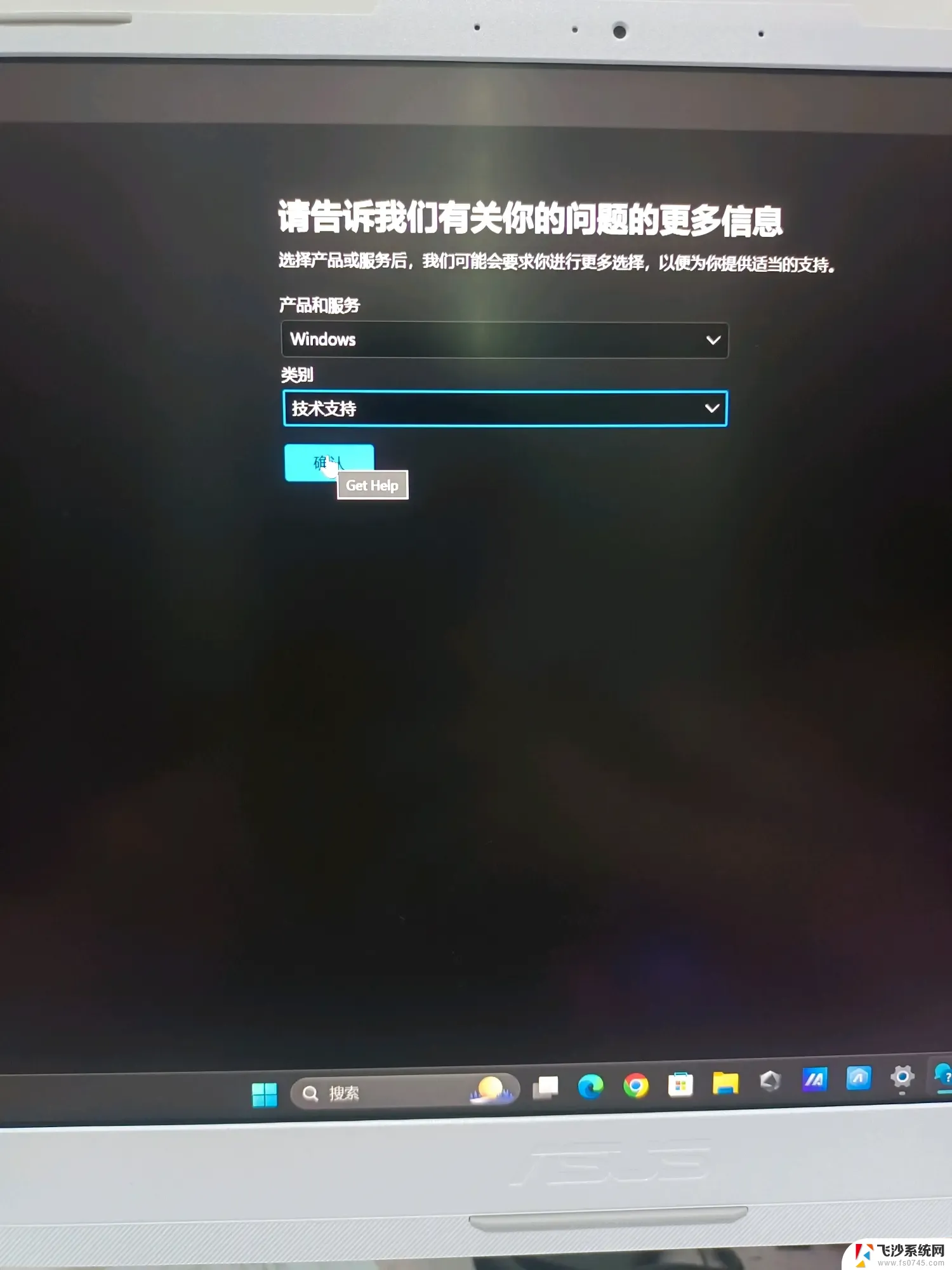 win11无法取消pin密码 win11取消pin登录密码步骤详解
win11无法取消pin密码 win11取消pin登录密码步骤详解2024-11-04
-
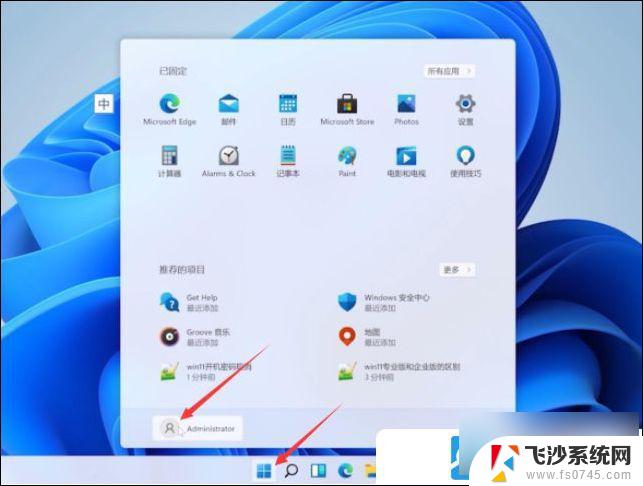 电脑密码取消怎么设置win11 Win11怎么关闭开机登录密码
电脑密码取消怎么设置win11 Win11怎么关闭开机登录密码2024-09-30
-
 win11的登录密码不好取消 win11怎么关闭登录密码
win11的登录密码不好取消 win11怎么关闭登录密码2024-10-16
- win11如何使用密码登录 Win11密码登录设置步骤
- win11如何关闭windows登录密码 win11关闭登录密码方法
- win11登录要密码 win11开机突然要密码怎么处理
- 关闭win11账户登录密码 Win11关闭登录密码步骤
- win11关闭账户登录密码 Win11关闭密码登录方法
- win11电脑开机密码怎么更换 重置电脑登录密码的方法
- win11怎么显示后缀格式的文件 Win11文件类型后缀名显示方法
- win11电脑屏幕触屏怎么关闭 外星人笔记本触摸板关闭快捷键
- win11摄像头开启 Win11电脑摄像头打开方法
- win11怎么开文件预览 Excel表格预览功能在哪里
- 打印机脱机win11 打印机脱机了怎么解决
- win11ltsc版本怎样卸载小组件 Win11小组件卸载步骤
win11系统教程推荐
- 1 win11电脑屏幕触屏怎么关闭 外星人笔记本触摸板关闭快捷键
- 2 win11 如何显示实时网速 笔记本显示网速的方法
- 3 win11触摸板关闭了 用着会自己打开 外星人笔记本触摸板关闭步骤
- 4 win11怎么改待机时间 Win11怎么调整待机时间
- 5 win11电源键关闭设置 怎么关闭笔记本上的功能键
- 6 win11设置文件夹背景颜色 Win11文件夹黑色背景修改指南
- 7 win11把搜索旁边的图片去电 微信如何关闭聊天图片搜索功能
- 8 win11电脑怎么打开蜘蛛纸牌 蜘蛛纸牌游戏新手入门
- 9 win11打开管理 Win11系统如何打开计算机管理
- 10 win11版本联想y7000风扇声音大 笔记本风扇响声大怎么办